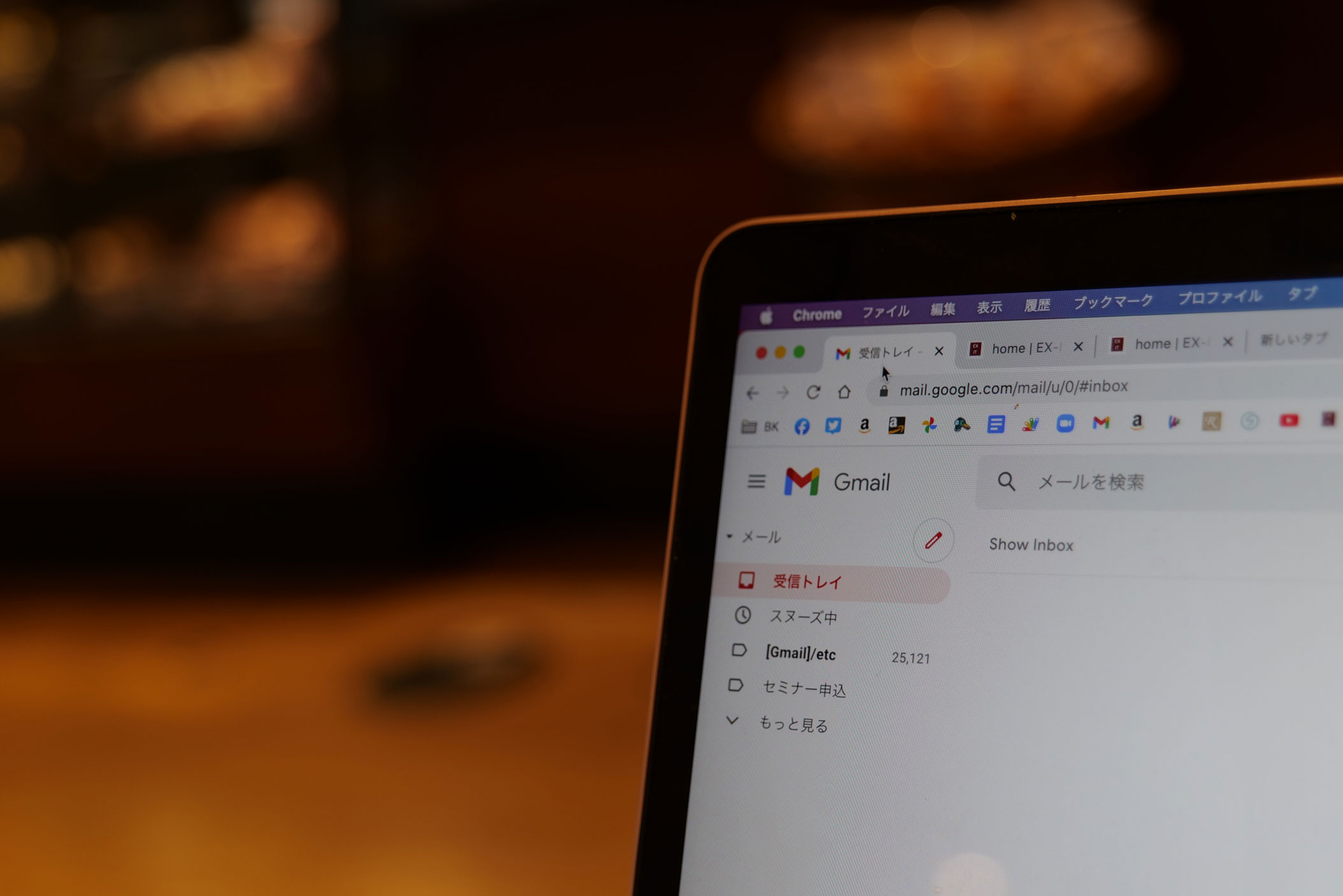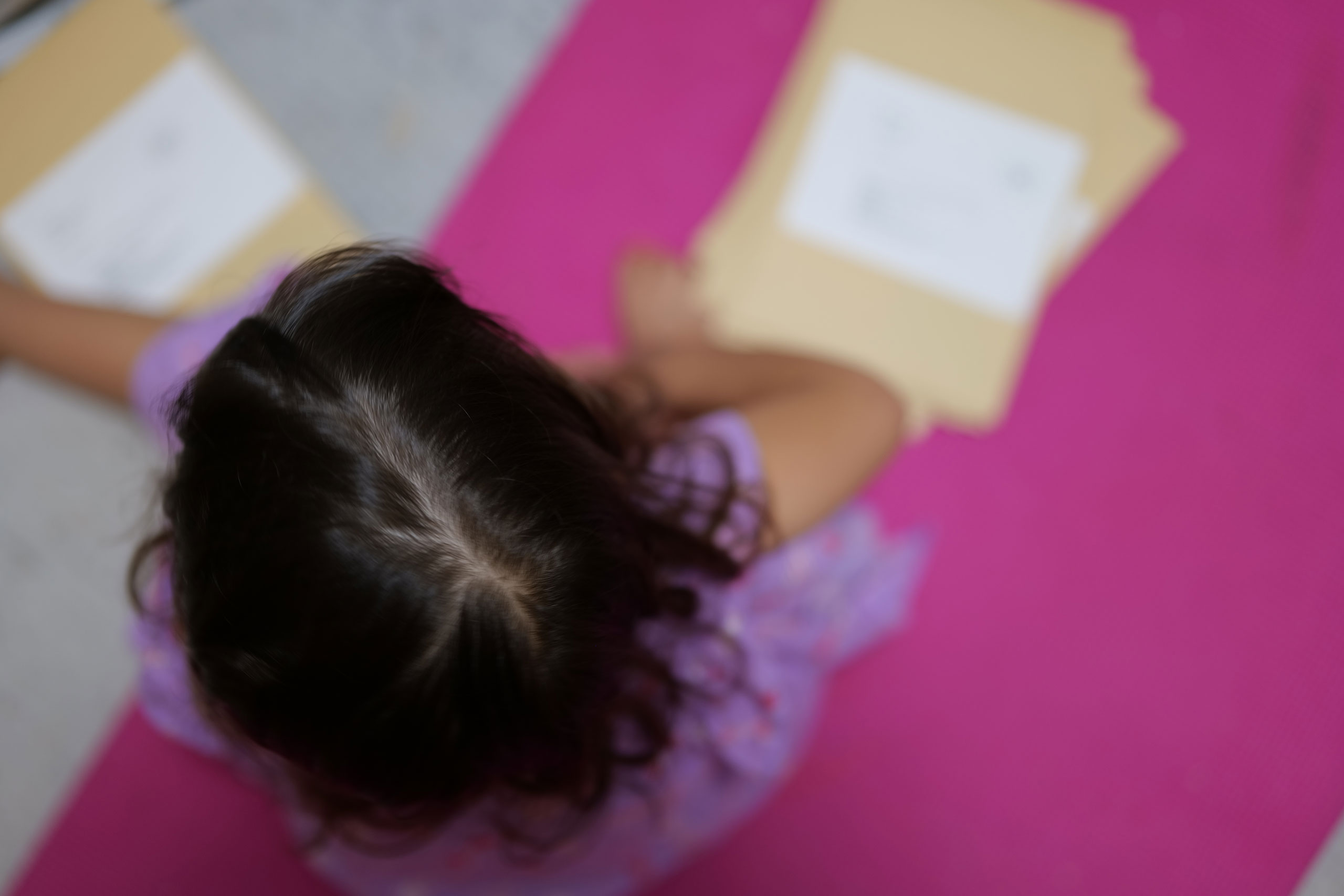2007年7月9日に毎日更新ブログをスタートして、今日から15年目に入ります。
操作スピードを上げるためにやっていることに焦点をあて、現時点での結論を書いてみました。

※ブログを書いているところ by Leica M10
ブログを書くのに時間がかかる理由
ブログを毎日書いて、14年。
今日から15年目に突入です。
こんなに続けるとは思いませんでしたが、まだ続けるつもりではいます。
楽しんでいますし、仕事の1つだからです。
4歳の娘からは、「パパ、ブログ書いて、あのスペシャルパフェ食べようね」と、日々言われています。
ブログという仕事があることを日々話し、そして以前、ポムポムプリンカフェで「スペシャルパフェは、パパがブログをいっぱい書かないと食べられないかなー」と話したので。
まあ、あながち間違いでもないので、日々書き続けます。
毎日書くとなると、スピードも大事です。
1日24時間というのは、何年たってもかわりません。
とはいえ、14年書いていてブログを書くスピードが劇的に上がるということもなく。
「今では2分で書けるようになりました」といいたいところですが、
2021年(1/1から7/8)で、平均がちょうど100分でした。
ずっとだいたいこれくらいです。
一時期、90分台でしたが。

日ごとにグラフをつくってみました。
平均100分とはいえ、飛び抜けているところもあります。
2/14は、459分。
この記事でした。
まあ、試しながら書くと結構かかります。
しかたありません。
申告freee。年24,800円+税で、法人の税務申告ができるソフト。
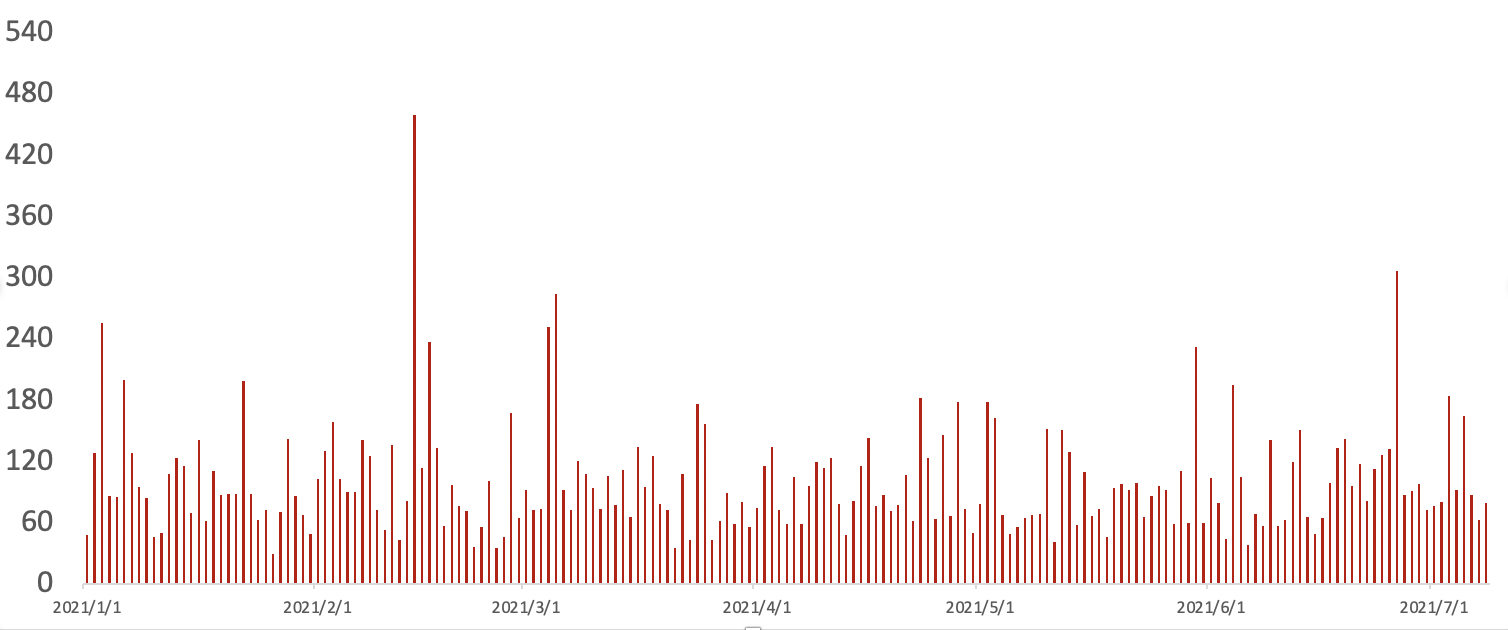
時間がかかる理由は、
・書くことが決まらない
・写真(スクリーンショット)を撮ること、準備することのに時間がかかる(今日はこれでした。トータルでは122分。写真準備に37分)
・試しながら書くので時間がかかる
などといったことがあります。
書くことが決まらないというのは、月に1回か2回はあるものです。
こういった理由で時間がかかることもあるので、操作スピードだけは上げておきたいと工夫しています。
ブログを書くときの操作スピードは上げておく
ブログを書くのは、パソコンです。
スマホやタブレットで書かないというのも、操作スピードを上げる秘訣の1つです。
パソコンを比べて、スマホやタブレットでは、どうしても操作性は落ちますので。
パソコンの操作スピードを極限まで上げておけば、その分ブログにかかる時間は少なくなります。
考えることに時間がかかるのはしかたないとして、時間をかけてもしかたない部分を効率化するのは、他の仕事と同様です。
・何を書くか
・書くのか
を決めたら、ささっと書くようにしています。
ブログを毎日書いていれば、この操作スピードを磨くことでき、それは他の仕事にも役立つものです。
これは、ブログを毎日書くメリットの1つといえ、そのスピードが身につけば、ブログを書く時間も捻出できます。
私がブログの操作スピードを上げるためにやっていることを挙げてみました。
こういったことをやっていないと、今の1.5倍から2倍の時間がかかるでしょう。
ブログの操作スピードを上げる工夫
こういったことを日々やっています。
道具が大事
自分にあったキーボード、パッド(マウス)は欠かせません。
自分の手の延長となる道具選びは大事です。
パッド(マウス)は縦スクロールが速く、できるかぎりキーに近い位置に。
ブログを書く・調べながら書くときに縦スクロールを結構やりますので。
ノートパソコンのパッド、iMacのトラックパッド、マウスならトラックボールがおすすめです。
MX ERGO・M575・M570t。ロジクール トラックボールマウス 比較。
縦にすばやくスクロールできないと、見直しにも時間がかかりますから。
極限までスピードを上げても、反応してくれるそれなりの性能のパソコンも。
アプリの起動や切り替えに時間がかかっては操作スピードは上がりません。
今は、
・MacBook Air
・iMac
のいずれかで書くことがほとんど。
どちらも十分な性能を持っています。
音声認識入力をするなら、マイク性能も大事であり、MacBook AirとiMacは、外付けマイクを使わなくても問題ない性能です。
タッチタイピング、音声認識入力
キーを見ないで画面を見ながらすばやく入力するスキル、タッチタイピングは大前提です。
そのときの気分によって、音声認識入力もやっています。
記事にもよりますが、音声認識入力のほうが速いです。
ただ、音声認識入力が速くなるまでには、それなりの投資が欠かせません。
(タイピングも同様ですが)
音声認識入力でブログを書く方法・その成果
ショートカットキー
それぞれのアプリで随所にショートカットキーを使っています。
(Macの場合)
○WordPress 管理画面
・control+option+2(Windowsは、Alt+Shift+2)→見出し2
・control+option+2(Windowsは、Alt+Shift+3)→見出し3
・Enter→通常の改行
・Shift+Enter→行をあけない改行
・Shift+方向キー→文字を選択
・Tab→項目選択(タイトルから本文へ等)
・Command+K→ブログ内へのリンク
・Command+X、Ç、V、Shift+V(切り取り、コピー、貼り付け、テキストのみ貼り付け。WindowsはCtrl)
・Command+A→すべて選択
○その他
・スクリーンショット→Command+Shift+4(WindowsはフリーソフトLightShotで設定)
・Command+Tab→アプリ切り替え(Windowsは、Alt+Tab)
・ブラウザでCommandを押しながらクリック→リンク先を新しいタブで開く
・ブラウザでCommand+SHIFTを押しながらクリック→リンク先を新しいタブで開いて表示
・ブラウザでCommand+L→Chromeの検索バーへ移動
・Command+Space→ファイル検索(WindowsならWindowsキー)
・ブラウザの戻るボタンをパット・マウスに設定
WordPress管理画面の工夫
WordPressの管理画面は、プラグインClassicEditorをいれ、旧画面で使っています。
このほうが流れ的に速いからです。
・[新規]→[投稿]
・スニペットでおまけ部分(編集後記、1日1新、娘日記)のテンプレート入力
・タイトル入力
・見出し3つ入力
・写真入力(1つは写真・画像を入れるというマイルール)
・記事のURL編集
・カテゴリ選択
・アイキャッチ画像設定
という流れで書いています。
写真操作の工夫
写真をアップするときは、Finder(Windowsならエクスプローラー)から、WordPress の画面にドラッグしています。
これが一番早いので。
また、写真は、SDカードから取り込む(アダプターを常時持ち歩く)またはGoogleフォトからダウンロードして使います。
GoogleフォトではShift+Dですばやくダウンロード。
(ダウンロード先は、Chromeの設定でわかりやすい場所に変更)
写真や画像(Jpeg、pngは、ダブルクリックすると、Photoshopで開くように設定しており、ボタン1つで、縮小し保存するようにしています(アクション)。
写真選びは、AdobeのBridgeで。
アプリ
その他、操作スピードを上げるために使っているアプリには次のようなものがあります。
・PhaseExpress→文字を高速で入力できるツール(Windowsでも利用)
・Spectacle→ウィンドウをショートカットキーで整列(Windowsでは標準のショートカットキー Windowsキー+方向キーを利用)
・Clipy→コピーの履歴を貼り付け(Windowsでは標準のショートカットキー Windowsキー+Vを利用)
・Create Link→リンクをすばやくつくれる
・Word→記事を貼り付けてスペルチェック(F7)
こういったことを意識しながら、操作スピードを上げる意識を持って日々書くことが大事です。
ゆっくり操作していたら、スピードはつきませんので。
なんだかんだ、パソコンの操作スピードは大事。
効率化の大きな要素であり、「パソコンの操作スピードを鍛える」をブログを書く理由の1つにしてもいいくらいです。
「毎日書くには、操作スピードを上げざるを得ない」状況をあえてつくっていきましょう。
ブログは、操作スピードだけではなく、
・言語化スピード
・インプットスキル
・ニーズの先回り
・自分の軸づくり
・写真スキル(撮影、加工)
・図解スキル
などなど、あらゆるスキルの鍛錬の場です。
(さらには、売上の柱になりえますし)
■編集後記
昨日は、自社の決算、kindle本、セミナー・講座準備など。
映画を見に行ったら、なんと吹替……。
損切りし、冒頭で観るのをやめました。
ステファン・ヨハンソンが日本語しゃべるのはありえませんわ。
4DX=字幕という思い込みが敗因でした。
その分の時間を有効にと。
気をつけねばです。
再度、字幕で観ます。
■1日1新→Kindle『1日1新』
とある教室申込
■娘(4歳3ヶ月)日記→Kindle『娘日記』
保育園のあと、美容院へ。
気にいるように切ってもらいました。
ただ、急に泣き出し……。
髪型が気に入らなかったのかと思いきや、カールしてもらったのがちょっととれてきたのが嫌だったようです。
■著書
『税理士のためのプログラミング -ChatGPTで知識ゼロから始める本-』
『すべてをがんばりすぎなくてもいい!顧問先の満足度を高める税理士業務の見極め方』
ひとり税理士のギモンに答える128問128答
【インボイス対応版】ひとり社長の経理の基本
「繁忙期」でもやりたいことを諦めない! 税理士のための業務効率化マニュアル
ひとり税理士の自宅仕事術
リモート経理完全マニュアル――小さな会社にお金を残す87のノウハウ
ひとり税理士のセーフティネットとリスクマネジメント
税理士のためのRPA入門~一歩踏み出せば変えられる!業務効率化の方法~
やってはいけないExcel――「やってはいけない」がわかると「Excelの正解」がわかる
AI時代のひとり税理士
新版 そのまま使える 経理&会計のためのExcel入門
フリーランスとひとり社長のための 経理をエクセルでトコトン楽にする本
新版 ひとり社長の経理の基本
『ひとり税理士の仕事術』
『フリーランスのための一生仕事に困らない本』
【監修】十人十色の「ひとり税理士」という生き方